Daptar eusi
Excel mangrupikeun salah sahiji aplikasi anu pang populerna anu dianggo pikeun tujuan resmi sareng bisnis urang. Urang tiasa nampi inpormasi anu bermakna nganggo Excel tina data atah. Data disimpen sareng diolah ku Excel. Dina artikel ieu, urang bade ngabahas hiji hal metot, kumaha carana mariksa lamun sél kosong dina Excel. Nalika urang damel sareng data ageung sél kosong ieu tiasa janten masalah.
Unduh Buku Latihan Praktek
Unduh buku latihan latihan ieu nalika anjeun maca artikel ieu.
Parios Upami Sél Kosong.xlsm 
7 Métode pikeun Mariksa Naha Sél Kosong dina Excel
Dina set data di handap ieu, urang ngan bakal ngagunakeun sababaraha ngaran dina kolom.
Urang bakal ngabahas sababaraha cara pikeun mariksa naha sél kosong dina Excel. Pikeun ningali hasilna, urang bakal nambahan kolom ka katuhu.

1. Fungsi ISBLANK pikeun Mariksa Upami Sél Kosong dina Excel
Fungsi ISBLANK ngirimkeun BENER atawa PALSU dumasar kana dua kaayaan. Lamun argumen kosong, tingalikeun BENER , sabalikna SALAH .
Sintaksis:
ISBLANK(nilai)
Argumen :
nilai – Nilai ieu bakal diuji. Ieu bisa jadi kosong atawa dieusian ku téks atawa nilai logis, jsb.
Lengkah 1:
- Buka Sél C5 heula.
- Tulis fungsi ISBLANK .
- Pilih B5 salaku argumen. Ku kituna, rumus bakaljanten:
=ISBLANK(B5) 
Lengkah 2:
- Ayeuna, pencét Enter .

Lengkah 3:
- Sered ikon Eusian Cecekelan ka sél anu terakhir.

Ayeuna, urang ngan ukur ningali éta. hiji sél kosong tur hasil ka sél éta némbongkeun BENER . Tapi sél sésana némbongkeun Salah sabab ieu teu kosong.
Catetan: Fungsi ISBLANK ngitung ="" sél salaku teu kosong. sarta ku kituna mulih PALSU. Padahal ="" mangrupikeun senar kosong sareng katingalina kosong.
2. Fungsi IF pikeun Mariksa Sél Kosong dina Excel
Fungsi IF ngamungkinkeun urang nyieun babandingan logis antara hiji nilai jeung naon anu urang nyangka.
Jadi, hiji IF pernyataan tiasa gaduh dua hasil. Hasil kahiji lamun babandingan urang bener, kadua lamun babandinganana salah.
Sintaksis:
IF(logical_test, value_if_true, [value_if_false] )
Argumen:
logical_test – Kaayaan anu ku urang rek diuji.
value_if_true – Nilai anu urang hoyong balikkeun lamun hasil logical_test nyaeta TRUE .
Value_if_false – Nilai nu Anjeun hoyong balikkeun lamun hasil logical_test nyaeta SALAH .
Lengkah 1:
- Pindah ka Sél C5 .
- Ketik rumus ieu:
=IF(B5="","Blank","Not Blank") 
Lengkah 2:
- Teraspencét Asupkeun .

Lengkah 3:
- Sered ikon Eusian Cecekelan ka sél panungtungan.

Ahirna, urang geus meunang kaluaran sampurna sakumaha ditémbongkeun dina screenshot di luhur.
Baca Seueurna: Kumaha Mariksa Upami Niley aya dina Daptar di Excel (10 Cara)
3. Gabungkeun IF sareng ISBLANK sareng Pariksa Upami Sél Kosong
Dina bagian ieu, urang bakal nganggo kombinasi fungsi IF sareng ISBLANK pikeun mariksa naha éta sél kosong.
Lengkah 1:
- Pindah ka Sél C5 .
- Ketik rumus ieu:
=IF(ISBLANK(B5),"Blank","Not Blank") 
Lengkah 2:
- Pencét tombol Asupkeun .

Lengkah 3:
- Sered ikon Eusian Cecekelan ka sél panungtungan.

Di dieu, mintonkeun Kosong pikeun sél kosong. jeung sésana Teu Kosong .
4. Anggo Paréntah Panggihan pikeun Mariksa Upami Sél Kosong
Urang ogé tiasa nganggo paréntah Teangan pikeun mariksa naha sél dina lembar kerja kosong. Sateuacan ngalakukeun ieu, urang bakal ngarobih set data sateuacana sakedik.

Hayu urang tingali kumaha ngalaksanakeun tugasna.
Lengkah 1:
- Pilih rentang ti mana mariksa sél kosong.

Lengkah 2:
- Pencét Ctrl+F .
- Simpen Teangan naon kotak kosong.

Lengkah 3:
- Ayeuna, pencét TeanganSadayana .

Ieu. Urang geus suksés manggihan sél kosong B7 jeung B9 .
5. Pariksa Upami Sél Kosong sareng Formatting Bersyarat Excel
Format Kondisi mangrupikeun alat anu mangpaat pisan dina MS Excel. Urang ogé tiasa nganggo alat ieu pikeun ngalaksanakeun tugas urang. Hayu urang tingali léngkah-léngkahna.
Lengkah 1:
- Kahiji, pilih rentang sél B5: B10 ti mana urang bakal milarian sél kosong.

Lengkah 2:
- Lajeng , buka tab Home .
- Tina Format Kondisi, paréntah urang pilih Aturan Sél Sorotan .
- Ayeuna, buka Aturan séjén .

Lengkah 3:
- Ayeuna , pilih Format waé sél anu ngandung .
- Pilih Kosong .
- Pilih warna eusian tina pilihan Format .

Lengkah 4:
- Ayeuna, pencét OK .

Dina hasilna, urang bisa nempo yén sél kosong dieusian ku warna Beureum nalika urang milih format Beureum .
6. Pariksa Upami Aya Sél dina Range anu Kosong sareng Sababaraha Fungsi
6.1 Pamakéan Fungsi COUNTBLANK pikeun Mariksa Sél Kosong
Fungsi COUNTBLANK mangrupa salah sahiji fungsi statistik. Hal ieu dipaké pikeun ngitung jumlah sél kosong dina rentangsél.
Sintaksis:
COUNTBLANK(rentang)
Argumen:
rentang – Ieu rentang ti mana urang rék ngitung sél kosong.
Ayeuna, hayu urang tingali léngkah hiji-hiji.
Lengkah 1:
- Buka Sél C5 terus tuliskeun fungsi COUNTBLANK .
- Ketik rumus ieu:
=COUNTBLANK(B5:B10) 
Lengkah 2:
- Terus pencet Enter .

Hasilna nembongkeun 1 sabab ngan aya sél kosong dina éta rentang.
6.2 COUNTIF Mariksa Sél Kosong
Fungsi COUNTIF mangrupa salah sahiji fungsi statistik. Éta ngitung jumlah sél anu minuhan hiji kaayaan.
Sintaksis:
COUNTIF(rentang, kriteria)
Argumen:
rentang – Operasi bakal diterapkeun kana rentang sél ieu. Rentang ieu ngandung sababaraha objék sapertos angka, arrays, jsb. Nilai kosong sareng téks moal dianggap pikeun fungsi ieu.
kriteria – Kaayaan ieu bakal aya dina rumus. Éta bakal mariksa tina rentang anu dipasihkeun.
Paké COUNTIFS upami urang hoyong nganggo sababaraha kriteria.
Lengkah 1:
- Tulis COUNTIF fungsi.
- Rentangna nyaéta B5:B10 sareng bandingkeun sareng kosong.
- Upami kosong, tingalikeun BENER upami henteu. PALSU . Jeung rumusna nyaéta
=COUNTIF(B5:B10,"") 
Lengkah 2:
- Ayeuna,pencét Enter .

Sanggeus ngalarapkeun rumus ieu, urang manggihan ngan hiji sél kosong tur nomer nu ditémbongkeun.
6.3 SUMPRODUCT Mariksa Sél Kosong dina Excel
Pungsi SUMPRODUCT Fungsi SUMPRODUCT asalna ngalakukeun operasi jumlah. Éta ngahasilkeun jumlah produk tina rentang atanapi arrays anu dipasihkeun. Ogé kaasup pangurangan, sarta division kalawan multiplication.
Sintaksis:
=SUMPRODUCT(array1, [array2], [array3], …)
Argumen:
array1 – Ieu array atawa rentang kahiji dimana multiplikasi munggaran ngalakukeun. Teras jumlahkeun hasil dikalikeun.
array2, array3,… – Ieu argumen opsional. Urang bisa nambahan nepi ka 2 nepi ka 255 argumen dina rumus.
Hayu urang tingali léngkah-léngkahna.
Lengkah 1:
- Ayeuna, buka Sél C5.
- Terus ketik rumus ieu:
=SUMPRODUCT(--(B5:B10=""))>0 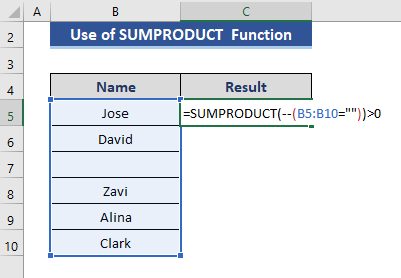
Lengkah 2:
- Ayeuna, pencét OK .

Baca deui: Kumaha Mariksa Upami Niley Aya dina Rentang dina Excel (8 Cara)
7. Excel VBA Macros pikeun Mariksa Upami Sél Kosong
Urang ogé tiasa nganggo kode VBA Macros pikeun mariksa naha sél kosong.
Lengkah 1:
- Kahiji, buka tab Home .
- Pilih pilihan Developer tina tab utama.
- Tina paréntah pilih Marcos .
- Kami bakalmeunangkeun Kotak dialog .

Lengkah 2:
- Ayeuna, ngaran MACRO sakumaha Check_Empty_Cells .
- Terus pencet Jieun .

Lengkah 3:
- Ayeuna, ketik kodeu di handap dina VBA modul paréntah.
1480

Lengkah 4:
- Pencét F5 pikeun ngajalankeun kodeu.

Urang tiasa ningali yén data urang gaduh 2 sél kosong, sareng sél éta diwarnaan beureum.
Kacindekan
Dina artikel ieu kami ngajelaskeun 7 metode. pikeun pariksa naha sél kosong dina Excel. Kuring miharep ieu bakal nyugemakeun kabutuhan Anjeun. Mangga tingali situs wéb kami Exceldemy.com sareng masihan saran anjeun dina kotak koméntar.

